BackTrack 4 R2 “Nemesis” está disponível
Normalmente quando se fala na distribuição BackTrack, tende-se de imediato a associar ao Hacking e outras actividades informáticas menos decentes. Todos nós sabemos que a segurança em sistemas de informação é um ponto sensível e cada vez mais, um maior motivo de preocupação por parte dos utilizadores de qualquer tipo de rede, seja ela local ou Internet.
Nesse sentido é necessário possuir as ferramentas certas sendo o Backtrack a suite/distribuição ideal para realizar algumas auditorias aos nossos sistemas e redes.
Vamos conhecer as novidades do BackTrack 4 R2 “Nemesis”.
O Backtrack possui um conjunto de ferramentas ideais para realizar auditorias de segurança, computação forense,testes aos níveis de segurança,testes de penetração entre outros.
A Offensive Security lançou recentemente o BackTrack 4 R2 “Nemesis” que inclui um conjunto de melhorias das quais destacamos:
- Kernel 2.6.35.8, com melhor suporte para a stack 802.11
- Suporte para protocolo USB 3.0
- Novas placas de rede sem fios suportadas
- Metasploit com suporte a MySQL
- Ambiente renovado Fluxbox para o KDE
- Novos patches aplicados (wireless Injection)
Pode confirmar todas as novidades aqui
Para os utilizadores que pretendem explorar ao máximo o Backtrack, encontra-se agora também disponível uma BackTrack Wiki com melhor documentação e suporte.
Artigos relacionados
- Backtrack numa Pen-USB…e mais umas dicas
- Protocolo TCP vs Protocolo UDP
- Quais as portas abertas no meu computador?
- Problemas na rede, será DNS?
- Endereços Públicos e Privados
- 169.254.0.0/16 – Vamos lá explicar!
- backtrack 4 pre final
- Backtrack 3
- O que o seu router é capaz de fazer? I
- O que o seu router é capaz de fazer? II
- O que o seu router é capaz de fazer? III
- O que o seu router é capaz de fazer? IV
- O que o seu router é capaz de fazer? V
![]() Licença: GNU
Licença: GNU
![]() Sistemas Operativos: Linux
Sistemas Operativos: Linux
![]() Download: BackTrack 4 R2 [2GB]
Download: BackTrack 4 R2 [2GB]
![]() Download: BackTrack 4 R2 VMWare [2.2GB]
Download: BackTrack 4 R2 VMWare [2.2GB]
![]() Homepage: BackTrack
Homepage: BackTrack
Este artigo tem mais de um ano

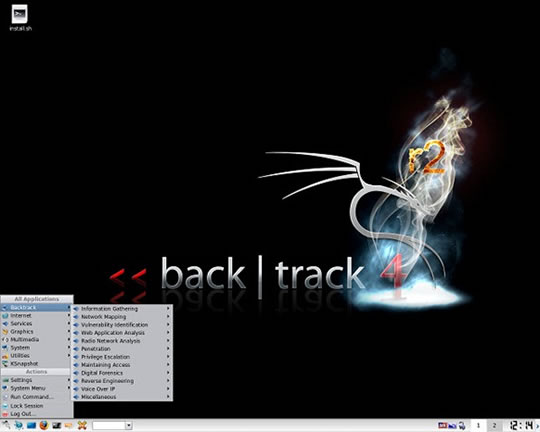






















Boas. Posso usar o oracle vm virtual box??
Sim
Bom artigo, relembrar nova versão, já uso as anteriores a uns anitos. Brilhante equipa por detrás desta distribuição, muita gente a contribuir também.
Obrigado
Ainda à dias atrás procurava por esta distribuição e não me recordava do nome, queria fazer umas experiencias á minha rede porque vivo num centro e muito gente gosta de andar a cheirar.
Aqui um manual que pode ajudar com o Backtrack:
http://html-pdf-converter.com/pdf/backtrack-4-hack-tutorial-manual.html
Excelente distro para segurança informatica 🙂
Esta distro é excelente para um bom Hardning… Usei já vezes sem conta na minha vida profissional…
ás vezes uso simplesmente porque estou numa rede WI-FI publica a querer ir á internet, e está completamente entupida… Solução??? Backtrack com aquela ferramenta de teste WI-FI, depois é so enviar um pacote “desconexão”a todos os ligados, e pimba de repente fico com essa rede wifi so para mim 😀
Que bonito, afinal é só publico ate tu chegares…
Imagino que dp vão mandar vir comigo por este comentário…
como se costuma dizer e utilizando uma sigla conhecida LOL x LOL = ahahahahahah
XICOXPERTO
testing…
Já instalei no emprego e em casa. Usei o ubuntu como hospedeiro e o virtualbox para poder instalar o BackTrack 4 r2 como maquina virtual. Também experimentei ter como hospedeiro o windows xp e foi também facil a instalação. O único problema que não consegui passar foi a resolução com que o monitor fica (800 x 600). Isto causa problemas essencialmente depois na utilização do nessus. Como faço para alterar a resolução do seevidor X kde 3 ? Já agora, como ponho nos menus o nessus ? Era impecavel conseguir arrancar o serviço do nessus e depois poder baixar-lo no fim. Já agora, poder arrancar com o firefox de encontro ao 127.0.0.1 para ter o interface de cliente do nessus.
Boas tardes a todos os leitores do PPLWare
A minha duvida é a seguinte, eu baixei o Bt 4 R2 e instalei-o na máquina virtual VMware 7 Pro e tenho acesso a net ” ate aqui tudo bem…instalei tb um pack de drives ” embora nao fosse necessario ” mas nao detecta a minha placa PCI SMCWPCI-G2 eu tenho ate as drives da placa para o linux, mas como sou muito novato em linux nao sei nem ainda o comando para instalar a drive, sei apenas que diferencia de marca para marca…
Quando eu utilizo o comando iwconfig ele da-me os seguintes dados :
lo no wireless extensions.
eth0 no wireless extensions.
pan0 no wireless extensions.
wlan0 IEEE 802.11abgn Mode:Managed Access Point: Not-Associated
Tx-Power=20 dBm
Retry long limit:7 RTS thr:off Fragment thr:off
Encryption key:off
Power Management:off
wlan1 IEEE 802.11abgn Mode:Managed Access Point: Not-Associated
Tx-Power=0 dBm
Retry long limit:7 RTS thr:off Fragment thr:off
Encryption key:off
Power Management:off
hwsim0 no wireless extensions.
E QUANDO EU USO O COMANDO AIRMON-NG ELE DA-ME OS SEGUINTES DADOS :
Interface Chipset Driver
wlan0 – [phy0]
wlan1 – [phy1]
Tenho acesso a internet em BRIDGED mas acabo por nao saber o nome da minha Placa pois ela nao aparece no comando iwconfig/airmon-ng…
Quando dou o comando airodump-ng wlan0 ou wlan1 ele roda mas nao apanha sequer o meu BSSID etc…
Será qe alguem me pode ajudar porfavor?!!
Será que alguém me consegui perceber?
Help-me
DETALHES DA MINHA PLACA WIRELESS :
A minha placa wireless é uma SMCWPCI-G2
SMCWPCI SMC-G
Chipset: Atheros
Tipo de Antena: Conector SMA (amovível)
DosahOutdoor nos 400m, 100m Interior
Funciona muito bem, incluindo a injeção
Presumo que terá activado a network atravez do menu networing, certo ? Eu pergunto isto porque indicou que tem acesso à net. Quando activa a parte de networking, passa além de ter a lo (127.0.0.1) irá ter mais outros IP para os outros intefaces (se tiver dhcp é bem mais facil). Quando executa o comando ifconfig irá aparecer no terminal toda essa informação.
Espero ter ajudado.
Obrgado pela resposta rapida e breve mas acabei por fica na mesma :S
Pois como referi nao sei nada de Linux, o que eu queria era detectar a minha PCI para poder utilizar o Airodump-ng…
Como e qe eu obtenho o DHCP? Eu nao queria abusar da sorte mas sera que me poderia passar um link com algum tutorial que me ajude ou um video?! é que ja ando nisto a quase 3 semanas :S
Aguardo respostas…
Obrigado José Maria Oliveira Simões
Segundo bem percebi, o software virtual VMware 7 Pro, está a bem instalado. Portanto, nesse aspecto, o VMware está a funcionar correctamente. A maquina virtual Linux que tem o backtrack vê o VMware como se fosse a sua maquina real, ou seja, não vê a sua motherboard, mas sim o que o VMware disponibiliza. Experimente ir ao menu principal do backtrack e seleccionar a opção services, abrir o sub menu network e seleccionar a opção start network. Depois abra uma consola e introduza o comando ifconfig.
É tudo muito bonito de se falar e escrever mas ninguem ensina como se usa dah
o meu pc inicia o backtrak
mas depois nao sai da linha de comando alias a maioria da vezes ele começa a reiniciar mesmo que escolha uma opçao seja ela qual for
uso o w7 64 bits
Boas eu nao pesco nada de linux ambora tambem ja tenha andado na onda do BacTrack desde o 2 Ate ao 4 R2 Nemesis fartei de pesquisar na net tutoriais e videos e ate agr nguem entao decidi aprender a conhecer o BT segundo a minha expriencia em WIRELESS qe e o caso do INOCENNT se queimares o BT 4 R2 num dvd e apostares na sorte fazeres arranque pelo o cd do BT nao necessitas de instalar no HD ele vai te detectar a tua placa wireless uma ves qe ela e PCI, a maquina virtual nao e mt boa neste tipo de testes, pois nao tens acesso total ao teu Hardware mas sim ao da maquina virtual, se usares um WIRELESS atraves de USB entao ai amigo vai ser mt mais conplicado eu vi-me negro 😀 mas cheguei la x) teras qe baixar drivers e instala-las manualmente uma perda de tempo…..
Peter se o teu pc renicia sozinho tenta ir na bios e mudar o dispositivo de boot de HD para CD/DVD sendo o HD em 2 lugar, da boot pelo o cd do BT4 R2 , se o prblema persistir tenta baixar o BT4 R2 pelo o site Oficial e faze o teste… Cumps a todos